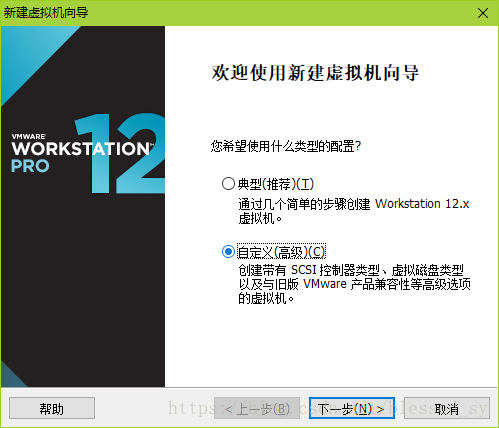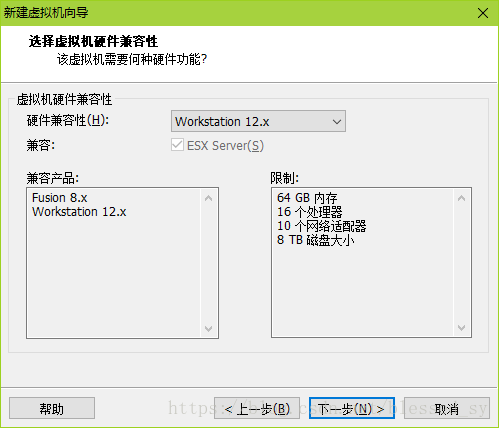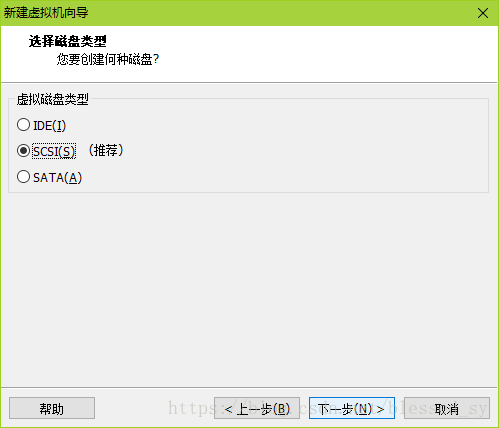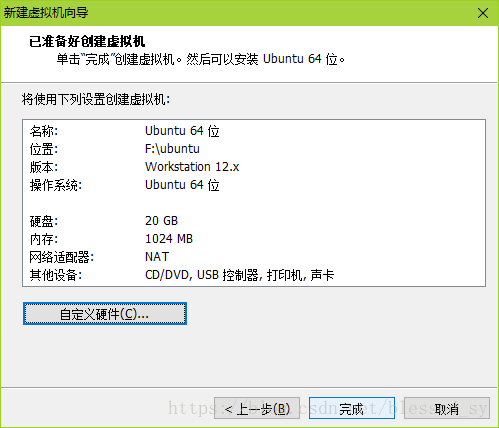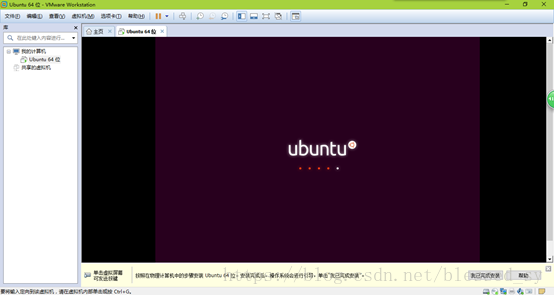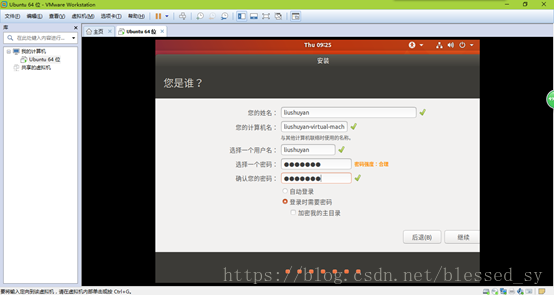这里省略VMware的安装。
先下载Ubuntu的镜像文件,这里我下载的是:ubuntu-17.10-desktop-amd64[NA_Tree].iso
然后打开VMware Workstation
1.点击“创建新的虚拟机”
2.选择自定义向导,下一步
3.点击下一步
4.下一步,这里选择稍后安装操作系统
5.这里选择Linux操作系统,要注意版本选择要看自己下载的镜像文件的版本,我的是64位的,所以选择Ubuntu 64位。下一步
6.安装位置可以自己选择,我在F盘新建了一个ubuntu的文件夹,故放在这里。下一步
7.接下里基本是选择默认的选项,一直点击下一步
8.到这一步,选择“自定义硬件”
9.先点击左边的“新CD/DVD·····”,然后右边点击“浏览”,找到自己下载的镜像文件所在位置,选择好镜像文件,点击“关闭”
10.点击“完成”
11.到此,会在VMware主页出现刚刚安装的虚拟机启动页面
12.点击“开启此虚拟机”
13.选择语言--中文(简体)
14. 选择默认选项便好,点击“继续“
15.这里可以自己选择一个地方的名字填进去
16.选择键盘布局--汉语-汉语
17.设置用户及密码,这里我选择每次登录都要输入密码。点击”继续“
18.这里需要等待时间,让它自己安装完毕
19.安装完成后会有提示框,点击”现在重启“
【注意:启动的时间停留太长,则手动重启。即关闭停留页面,在VMware主页点击”启动此虚拟机“,】成功进入后输入用户密码,点击登录。
【可能需要等待,成功后就可以看到虚拟机的桌面了。】
欢迎指点~谢谢